Популярный
AnyRec Video Converter
Конвертируйте и редактируйте видео/аудио в более чем 1000 форматах.
Безопасная загрузка
Получите 2 способа конвертировать Filmora в MP4 без водяных знаков
WFP — это собственный формат Filmora для хранения информации о вашем видеопроекте. Вы не можете напрямую конвертировать WFP в MP4, поскольку это не видеофайл. Он может напрямую экспортировать WFP в формат MP4, но в бесплатной версии на вашем видео будет водяной знак. К счастью, этот пост также предоставит эффективный способ конвертировать видео WFP в MP4 без водяных знаков. Что ж, продолжайте читать этот пост и изучите их сейчас.
Список руководств
Что такое ВПП? (Проект Filmora) Как конвертировать WFP в MP4 с помощью Filmora 13/12/11 Измените видео WFP на MP4 без водяных знаков FAQsЧто такое ВПП? (Проект Filmora)
Прежде чем перейти к реальным способам преобразования видео WFP в MP4, вы можете изучить краткую информацию о формате WFP. Как упоминалось ранее, WFP — это собственный/собственный формат Filmora для хранения информации о видеопроекте. Эта информация включает в себя настройки видеопроекта для последовательности на временной шкале, эффекты, музыку и другие принятые вами решения по редактированию. Вы можете думать об этом как о закулисном проекте вашего видеопроекта.
Теперь вопрос: «Почему вы не можете конвертировать WFP в MP4 напрямую?» Ну, если говорить проще, WFP — это не формат видеофайла, который вы можете напрямую сохранить/конвертировать в другой медиаформат. Это как хранилище, содержащее информацию о вашем проекте; вы можете только экспортировать ее из Filmora.
Как конвертировать WFP в MP4 с помощью Filmora 13/12/11
Теперь, когда вы знаете, что не можете напрямую конвертировать WFP в MP4, пришло время экспортировать видеопроект WFP в MP4 напрямую с помощью Filmora. Однако, если вы используете бесплатную версию Filmora 13, 12 или 11, ожидайте, что в экспортированном файле будет встроен водяной знак. Изучите подробные шаги ниже, чтобы конвертировать формат WFP в MP4:
Шаг 1.Запустите Filmora 13 (или версию 12/11) на вашем компьютере. После этого нажмите меню «Файл», затем кнопку «Открыть проект», выберите «проект WFP», который вы хотите экспортировать как файл MP4 для открытия.
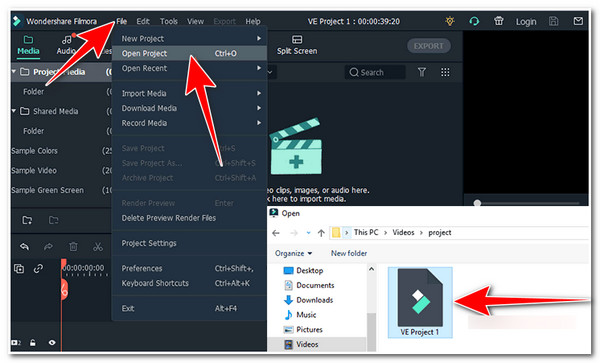
Шаг 2.Далее в правом верхнем углу инструмента нажмите кнопку «ЭКСПОРТ» и выберите опцию «ЭКСПОРТ С ВОДЯНЫМ ЗНАКОМ». Затем прокрутите список вниз и выберите опцию «MP4».
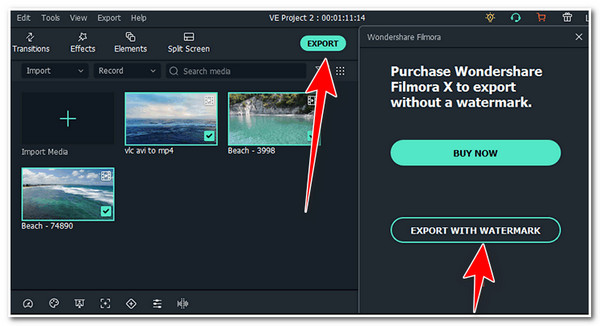
Шаг 3.Наконец, нажмите кнопку «ЭКСПОРТ», чтобы начать процесс конвертации/экспорта WFP в MP4. И все! Вот как экспортировать/конвертировать WFP в MP4 с помощью Filmora.
Если вы хотите избавься от этого водяного знака который вы получите после экспорта проекта Filmora в MP4, вы можете обновить свою версию Filmora, которая предлагает возможность экспорта без водяного знака, более 100 расширенных функций редактирования видео, более 15 миллионов творческих ресурсов и многое другое.
Ежемесячный план: 1ТП4Т19,99 (Плата помесячная).
Бессрочный план: $63,99 (Разовая плата).
Годовой план: $42.49 (ежегодно).
Теперь, если вы не хотите тратить деньги на получение одной из платных версий Filmora, вы также можете положиться на AnyRec Video ConverterФункция удаления водяных знаков после преобразования WFP в MP4! С помощью средства удаления водяных знаков этого инструмента вы можете легко удалить водяные знаки, закрыв их рамками размытия. Этот размытый кадр сливается с цветами вокруг него, поэтому создается впечатление, что в видео нет добавленных размытых кадров. Более того, вы можете настроить продолжительность, размер и положение этих кадров!
Безопасная загрузка
Безопасная загрузка
Измените видео WFP на MP4 без водяных знаков
Помимо экспорта WFP в MP4 на Filmora, вы также можете использовать AnyRec Screen Recorder инструмент для записи проекта, над которым вы работаете, и сохранения его в формате MP4. Этот инструмент, совместимый с Windows и Mac, может записывать все действия на экране вашего компьютера в полноэкранном режиме, в активном окне или в определенной области экрана. Более того, этот инструмент оснащен параметрами настройки вывода, позволяющими установить, в каком формате вы хотите сохранять свои записи. Вы можете настроить его на сохранение WFP в MP4, MOV, WMV и т. д. Кроме того, этот инструмент предлагает высококачественные записи без водяных знаков, ограничений по времени и задержек!

Позвольте вам запечатлеть свой проект Filmora с высоким качеством 4K и частотой 60 кадров в секунду.
Свободно сохраняйте проект WFP в форматах MP4, MOV, AVI, GIF и других.
Предложите горячие клавиши для быстрого запуска, остановки, паузы и т. д. с помощью комбинаций клавиш.
Предоставьте видеоредактор для добавления текста, стрелок и линий во время записи.
Безопасная загрузка
Безопасная загрузка
Шаг 1.Запустите AnyRec Screen Recorder, откройте проект WFP, который вы хотите экспортировать в MP4 на Filmora, а затем нажмите кнопку «Video Recorder».
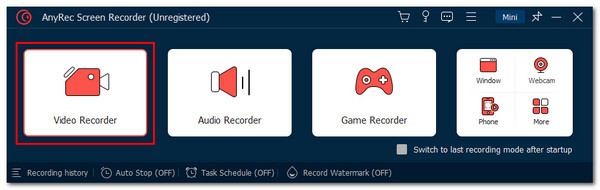
Шаг 2.Затем нажмите кнопку «Custom», чтобы захватить все окно видео Filmora. Затем включите «System Sound», чтобы захватить звук вашего видеопроекта из предварительного просмотра Filmora.
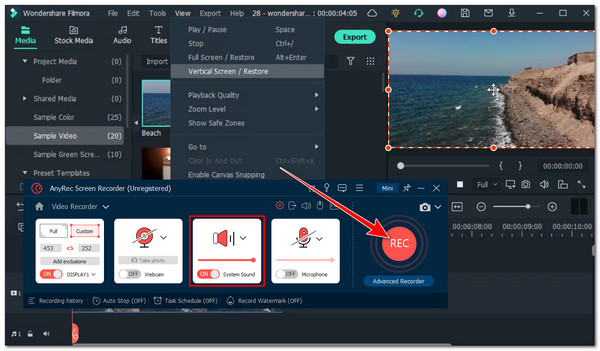
Шаг 3.Для сохранения WFP в формате MP4 необходимо зайти в меню «Настройки» и нажать кнопку «Предпочтения». В панели «Вывод» можно выбрать формат MP4 с высоким качеством.
Шаг 4.После этого нажмите кнопку «Стоп» и обрежьте ваши записи. Наконец, нажмите кнопку «Сохранить», чтобы загрузить видео MP4 из проекта WFP.
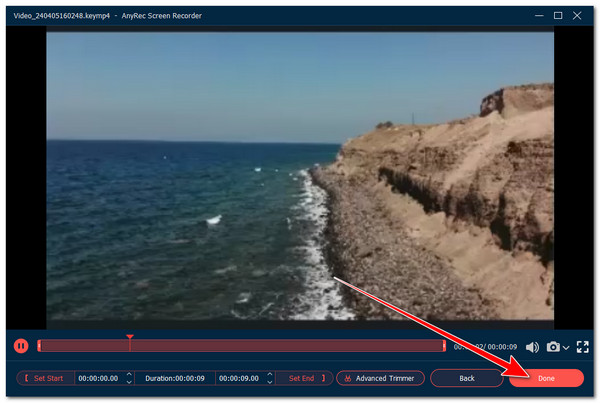
Безопасная загрузка
Безопасная загрузка
FAQs
-
Могу ли я открыть файлы WFP в других инструментах для редактирования видео?
Нет. К сожалению, Filmora — единственный видеоредактор, который может читать, получать доступ и воспроизводить файлы WFP. Если вы попытаетесь открыть его с помощью другого инструмента, вы не сможете в него играть.
-
Могу ли я использовать онлайн-инструменты конвертации видео для преобразования Filmora WFP в MP4?
Нет. WFP не содержит видеоданных, а онлайн-инструменты не позволяют конвертировать WFP в MP4. Вы можете использовать методы, описанные в этом посте, для конвертации/экспорта WFP в формат MP4.
-
Где я могу найти файл WFP в памяти моего компьютера?
Если вы не можете найти файл WFP, который хотите экспортировать в MP4, вы можете попытаться вспомнить, какую папку вы выбрали для хранения своего первого созданного проекта на Filmora. Вы также можете проверить папки «Документы» и «Видео».
-
Могу ли я экспортировать файл WFP в формате, отличном от MP4?
Да. Вы можете экспортировать файловый проект WFP из Filmora в другой видеоформат, кроме MP4. К этим форматам относятся WMV, MOV, AVI, MKV и другие.
-
Можно ли поделиться файлом WFP в Интернете с помощью социальных сетей?
Нет. Файлы WFP предназначены только для редактирования на Filmora и не предназначены для распространения в Интернете с использованием форматов социальных сетей, поскольку они не являются видеофайлами. Если вы хотите поделиться файлом, вы можете перейти на вкладку «Недавний проект», выбрать «Проект в облаке», выбрать проект и затем нажать на значок «Поделиться».
Заключение
Вот и все! Это краткое введение в WFP и два эффективных способа преобразования WFP в MP4. С помощью этих двух способов теперь вы можете легко конвертировать/экспортировать WFP, файл видеопроекта, в формат MP4. Предположим, вы не хотите тратить много денег на обновление Filmora и хотите удалить водяной знак в экспортированном проекте. В этом случае вы можете использовать AnyRec Screen Recorder инструмент как альтернатива. Этот инструмент позволяет записывать предварительный просмотр видеопроекта ВПП на Filmora и сохранять записи в формате MP4! Посетите официальный сайт этого инструмента, чтобы узнать больше!
Безопасная загрузка
Безопасная загрузка



